Узнайте, что делать при сбое экрана печати при вставке Paint. Кроме того, вы можете Paint, публиковать вопросы или следить за обсуждениями на Community Майкрософт.
Попробуйте Paint в Windows 11! Он был обновлен в соответствии с новым визуальным оформлением Windows 11 и содержит упрощенную панель инструментов и улучшенные цветовые разделы и текстовые инструменты.
В поле поиска рядом с кнопкой "Пуск" на панели задач введите paint, а затем выберите Paint в списке результатов.
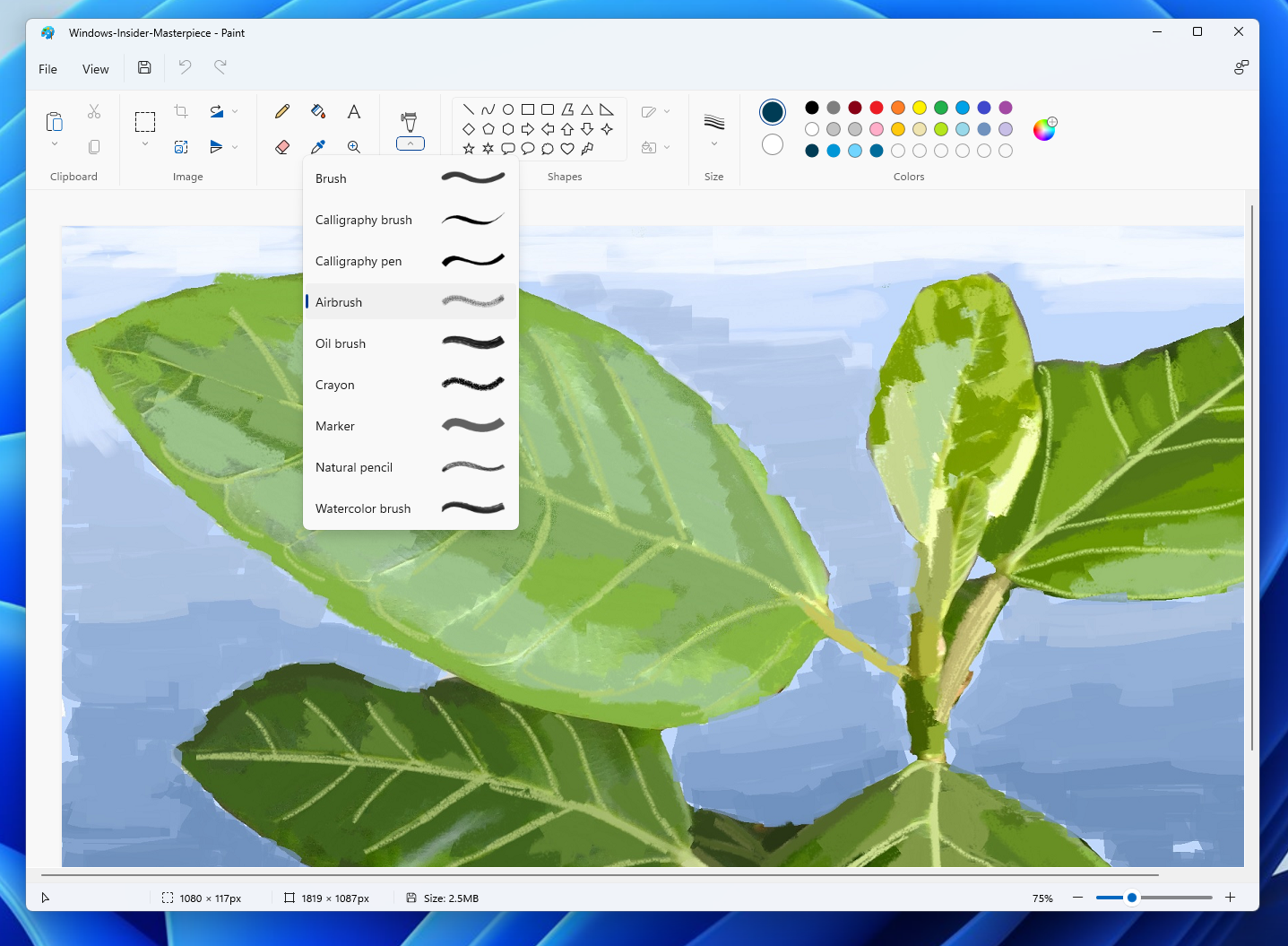
Классическое приложение Microsoft Paint уже должно быть установлено на компьютере с Windows. Независимо от того, хотите ли вы изменить размер изображений или выполнить дополнительные настройки, это приложение является мощным инструментом.
В поле поиска рядом с кнопкой "Пуск" на панели задач введите paint, а затем выберите Paint в списке результатов.










